Dispozitivele electronice, cum ar fi smartphone-ul, tableta și computerul, tind să încetinească în timp. Acesta este un fapt inevitabil și fiecare utilizator de computer trebuie să se ocupe de el. În timp ce îți poți schimba telefonul de cele mai multe ori, computerele de jocuri reprezintă o investiție costisitoare și menite să-l păstreze mult timp.
Dacă computerul dvs. de jocuri a început să funcționeze lent, s-ar putea să vă întrebați ce nu a funcționat corect. Nu este necesar ca ceva să nu funcționeze corect cu computerul dvs. pentru ca acesta să înceapă să se reducă sau să nu funcționeze până la potențialul său.
Problemele de performanță pot fi cauzate de software-ul și procesele care rulează în fundal, utilizând resurse care altfel pot fi utilizate de PC pentru a îmbunătăți performanța jocului.
Puteți repara și opri manual aceste servicii și software utilizând instrumentele de întreținere a sistemului Windows. Sau puteți utiliza software-ul de îmbunătățire a performanței jocului, care va optimiza PC-ul pentru performanțe de joc mai ridicate.
Astăzi, aruncăm o privire asupra celui mai bun software pentru a optimiza performanța jocului, reducând încărcarea resurselor sistemului, rezultând un FPS mai bun și, în general, îmbunătățind experiența de joc.
Maximizați performanța jocului pe Windows 10 cu aceste instrumente
1Game Fire 6 (recomandat)
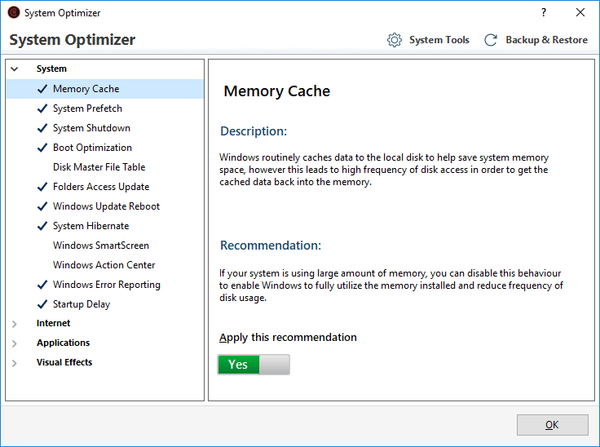
- Preț - Gratuit / Profesional 19,95 USD
Game Fire 6 este un software de optimizare a jocurilor pentru computerele Windows. Sarcinile de bază ale software-ului includ reducerea încărcării resurselor sistemului, obținerea FPS mai bună, optimizarea performanței în timp real și multe altele printr-un clic de buton.
Game Fire 6 oferă două versiuni ale optimizatorului. Versiunea gratuită cu funcții de bază de optimizare a jocului și funcția suplimentară a versiunii premium Professional.
Software-ul funcționează în timp real, prioritizând procesul și alocând resursele inactive jocului pentru a spori performanța. Software-ul oferă, de asemenea, informații în timp real despre temperatura procesorului și a GPU-ului pentru a ține lucrurile sub control.
Puteți personaliza în continuare procesul de optimizare prin instrumente puternice de optimizare, cum ar fi optimizarea automată a RAM-ului, Setările sistemului TuneUp și Internet și TuneUp de rețea.
O caracteristică bonus oferită de Game Fire este un panou Manager de joc care vă permite să gestionați toate jocurile preferate, indiferent dacă este online din servicii precum Steam sau de pe unitatea locală de pe tabloul său de bord..
Game Fire este un optimizator de joc bine echipat, cu toate caracteristicile esențiale pentru optimizarea automată a computerului dvs. pentru a extrage cele mai bune performanțe posibile de joc de pe computer.
Descărcați versiunea de încercare Game Fire 6 PRO
2Wise Game Booster
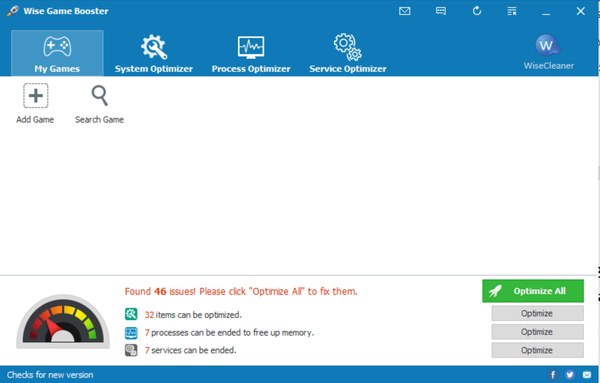
- Preț - Gratuit
Wise Game Booster de la WiseCleaner este un instrument gratuit de optimizare a jocului care optimizează automat performanța jocului prin închiderea aplicațiilor de pornire, ștergeți fișierele nedorite prin ștergerea datelor temporare și temporare și, de asemenea, reglați rețeaua pentru a îmbunătăți experiența de joc online multiplayer.
Software-ul este complet gratuit pentru descărcare și instalare. De asemenea, are doar câțiva MB, astfel încât descărcarea și instalarea se întâmplă rapid.
Prima dată când lansați Wise Game Booster, acesta vă scanează computerul pentru jocuri instalate. Dacă nu este detectat, puteți adăuga manual jocuri la tabloul de bord făcând clic pe Adăugare joc.
După scanarea inițială, acesta afișează o serie de procese și elemente care pot fi optimizate pentru o performanță mai bună. Puteți fie să optimizați toate remedierile sugerate simultan, fie să selectați și să optimizați manual fiecare tip de proces.
Pentru informații detaliate despre ce proces trebuie optimizat, deschideți fișierul Optimizator de sistem filă. Aici puteți căuta manual și selecta fiecare proces de optimizat.
Trecând la Optimizator de procese filă, afișează tot procesul care rulează pe computerul dvs. care folosește o cantitate considerabilă de resurse, cum ar fi browserul dvs. web, aplicațiile de fundal etc. Puteți sorta procesul prin utilizarea memoriei și a utilizării procesorului și puteți elimina procesul sau le puteți exclude.
Obțineți o utilizare ridicată a procesorului atunci când faceți jocuri? Aceste soluții vă vor ajuta să remediați definitiv problema.
Wise Game Booster este un mic utilitar de optimizare la îndemână fără reclame, un manager de joc decent și instrumente de optimizare. Puteți să-l descărcați gratuit și să vedeți dacă vă poate îmbunătăți performanța sistemului.
Descărcați Wise Game Booster
3Razer Cortex
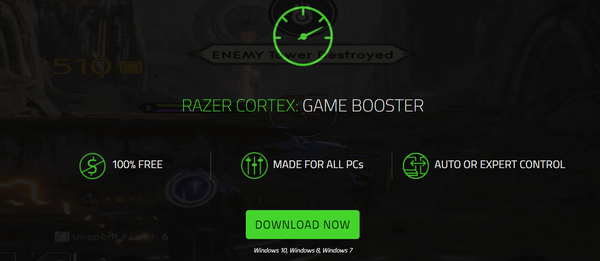
- Preț - Gratuit
Razer Cortex este un instrument de optimizare a jocurilor complet gratuit de la popularul producător de computere de jocuri Razer. Funcționarea Cortex este similară cu cea a altor instrumente de optimizare care încheie procesul și serviciile pentru a extrage cantitatea maximă de resurse și a o aloca jocului pentru o performanță mai bună.
Razer Cortex oferă opțiuni atât de expert cât și de control automat. Modul automat optimizează computerul utilizând setările recomandate, în timp ce modul de control expert vă oferă un control deplin asupra procesului de optimizare.
Căutați cel mai bun software de înregistrare audio pentru jocuri? Iată cele mai bune opțiuni.
Software-ul are peste 100 MB, astfel încât instalarea poate dura ceva timp, în funcție de viteza internetului. În timpul instalării, aveți opțiunea de a instala încă două software Razor, dacă nu aveți nevoie, pur și simplu ignorați și continuați cu instalarea.
Funcția Game Booster începe automat ori de câte ori lansați un joc, indiferent de surse, inclusiv Steam și Origin. Acesta restabilește PC-ul la starea normală imediat ce jucătorul iese din joc.
Funcția de bază a procesorului încearcă să maximizeze FPS-ul jocului prin micro-gestionarea sistemului dvs. de operare Windows și a altor aplicații esențiale utilizând două moduri de bază. Razer Cortex urmărește, de asemenea, performanțele jocurilor pe computer în timpul jocului, oferind utilizatorilor informații esențiale care vă vor permite să vă îmbunătățiți mai mult setările de joc..
Razor Cortex este un software intuitiv pentru creșterea performanței jocului, având în același timp un control absolut asupra sarcinii de optimizare. Faptul că este gratuit pentru a descărca, îl face un brainer pentru utilizatorii avansați.
Descărcați Razor Cortex
4WTFast
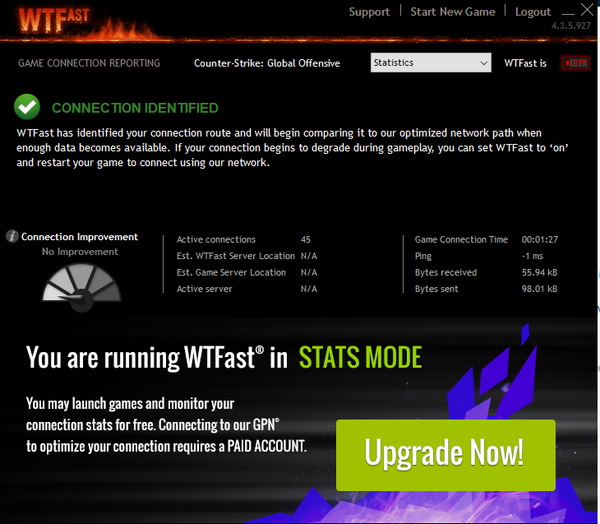
- Preț - Încercare gratuită / Premium
WTFast nu este tocmai un software de optimizare a jocurilor, ci un VPN pentru jucători. Ajută la optimizarea conexiunii la internet pentru o experiență de joc online stabilă, fără a vă masca sau modifica adresa IP.
Se pretinde că oferă o rețea inteligentă care oferă o latență redusă, un ping mai mic și o cantitate minimă de pierderi de pachete care va avea ca rezultat o experiență de joc lină chiar dacă conexiunea la internet fluctuează tot timpul.
De asemenea, puteți urmări analiza în timp real pentru a înțelege ce se întâmplă cu serverele dvs. de jocuri.
La instalare, puteți începe conectându-vă automat la cel mai optim server sau puteți selecta manual un server. Compania are mai mult de 200 de servere în 48 de țări, care ar trebui să ofere o viteză stabilă, indiferent de locațiile utilizatorului.
Pentru a utiliza serverul, trebuie să îi spuneți software-ului ce joc online doriți să jucați. Puteți selecta jocul de pe serverul WTFast sau pur și simplu adăugați propriul dvs. arătând spre fișierul .exe al jocului. Odată înregistrat, WTFast va porni și direcționa automat traficul prin serverele sale pentru joc ori de câte ori îl declanșați.
WTFast este util pentru jucătorii online care caută o latență scăzută, un ping scăzut și o pierdere de pachete aproape zero. Dacă nu jucați jocuri online sau nu vă pasă de testul de ping și alte lucruri, deoarece aveți o conexiune bună la internet, WTFast nu va face prea multe pentru a îmbunătăți experiența de joc offline..
Faceți încercarea gratuită de 14 zile oferită de companie și faceți o încercare pentru a vedea dacă acest lucru este ceva de care puteți beneficia.
Descărcați WTFast
5MSI AfterBurner

- Preț - Gratuit
MSI AfterBurner nu este un instrument de optimizare a jocurilor, ci un utilitar de overclocking GPU de la producătorul de PC-uri pentru jocuri. Dacă aveți un computer puternic, dar nu puteți profita din plin de hardware, puteți încerca overclockarea GPU la o frecvență recomandată pentru a îmbunătăți experiența de joc și a obține performanțe mai bune.
MSI AfterBurner este un utilitar multifuncțional. În afară de caracteristica de overclocking, poate fi de asemenea utilizat pentru a efectua test de referință, scaner OCR (numai pentru seria RTX 20) care va găsi cele mai mari setări de overclock stabile pentru cardul dvs., monitor hardware pentru a menține utilizarea GPU și temperatura GPU sub control și utilitar de înregistrare a ecranului pentru a captura jocul.
AfterBurner este un utilitar puternic de overclocking care vă permite să vă îmbunătățiți performanțele hardware prin overclockarea frecvenței de ceas GPU pentru a extrage performanțe maxime.
Descărcați MSI AfterBurner
Concluzie
Un program de rapel de joc se concentrează în principal pe reducerea încărcării sistemului prin terminarea programelor de fundal care nu sunt necesare atunci când joci. Cu toate acestea, performanța rapelului de joc este extrem de subiectivă și variază de la computer la computer.
De cele mai multe ori, problemele legate de performanță sunt cauzate fie de resturi de software din fișierele și programele șterse, fie de probleme termice.
În timp ce problemele termice pot fi rezolvate prin reaplicarea pastei termice pe CPU, curățarea prafului de la CPU și ventilatorul carcasei pentru un flux de aer mai bun și actualizarea unității de disc de la HDD la SSD sau pur și simplu pentru a obține un dispozitiv de stocare HDD cu RPM mai mare, problemele software necesită joc software de optimizare pentru a ucide aplicații inutile care acționează ca niște porci de resurse.
Amplificatoarele de jocuri se ocupă de partea software a problemei, eliminând procesul care altfel ar putea să nu fie mai ușor de găsit pentru un utilizator obișnuit.
Cu atâtea opțiuni pe masă, este momentul potrivit să descărcați și să rulați amplificatorul de joc sugerat pentru a vedea dacă PC-ul dvs. are o problemă de software sau necesită o actualizare hardware.
Dacă știți ceva sau două despre overclocking, puteți oricând să vă împingeți hardware-ul PC-urilor în măsura sa pentru a extrage fiecare picătură de performanță pe care o meritați din hardware.
Cu toate acestea, dacă nu știți cum să vă ocupați de lucrurile de overclocking, luați profesioniști pentru a vă ajuta să faceți același lucru. Dacă o faceți singur, s-ar putea deteriora CPU și alte componente.
POVESTELE LEGATE PE CARE VĂ POȚI PLACE:
- Acesta este modul în care am remediat jocul pe PC pentru bâlbâială în Windows 10
- 5 emulatoare all-in-one pentru a juca jocuri retro și arcade pe PC
- Acestea sunt cele mai bune 10 jocuri Hack și Slash pentru PC
- software
 Friendoffriends
Friendoffriends



